Į viršų 6 būdai, kaip pataisyti „iCloud“ įstrigusį prisijungiant „Loop“
„Mano„ iPhone 7 “man nieko neduos, išskyrus„iCloud“ prisijungimo kilpa. Pakartotiniai bandymai įvesti „Apple ID“ slaptažodį, veikiantį mano darbalaukyje, yra atmetami, o į bandymus atstatyti atsakoma originaliu „iCloud“ prisijungimo ekrane. Iš esmės telefonas tokiu būdu neveikia. “

Kai kurie vartotojai pranešė apie „iPhone“ įstrigusią problemąprisijungti prie „iCloud“ iššokančioji kilpa, net jei įvedate teisingą slaptažodį, kuris yra gana erzinantis, nes apribotos visos funkcijos. Tokiu atveju mes išvardijome 6 galimus sprendimus, kaip išspręsti „iCloud“ prisijungimo kilpą.
Patikrinkite naudojamų „iCloud“ paslaugų sistemos būseną
Prieš pradėdami taisyti „iCloud“ prisijungimo kilpą savo svetainėje„iPhone“ ar „iPad“, rekomenduojama patikrinti, ar „iCloud“ paslaugos veikia normaliai „iCloud“ palaikymo (+ ne sekti) svetainėse, ir rasti toliau pateiktą parinktį Tikrinti sistemos būseną. Įsitikinkite, kad kiekvienas elementas pažymėtas žalia spalva, ypač „iCloud“ paskyros ir paslaugų srityje. Jei kas nors nepavyksta, susisiekite su „Apple“ palaikymo (ir be sekimo) komanda.
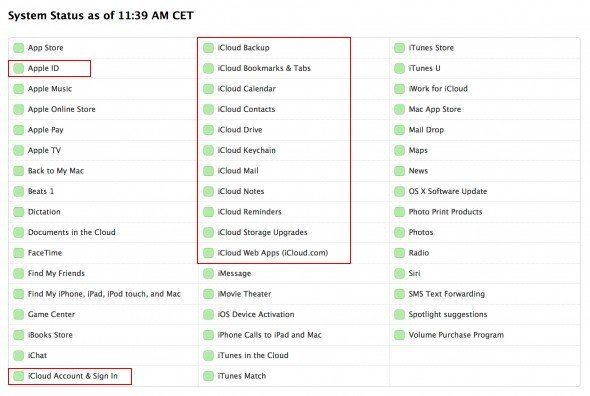
1 būdas: atsijunkite nuo „iCloud“ paskyros ir prisijunkite dar kartą
Jei vis pasirinksite prisijungti prie „iCloud“ naudodami „iPhone“ / „iPad“, ignoruokite pranešimą ir eikite į „Nustatymų programa“.
„IOS 10“.3 ankstesniuose įrenginiuose, eikite į „iCloud“ ir bakstelėkite „Apple ID“, tada slinkite žemyn iki ekrano apačios ir pasirinkite Atsijungti. Įveskite patvirtinimo slaptažodį ir būsite paraginti, kad visos nuotraukos ir „iCloud Drive“ taip pat būtų pašalintos, todėl geriau pasidaryti atsarginę atsarginę kopiją iš anksto.
„IOS 11 / 10.3“ „iPhone“, „iPad“ bakstelėkite savo vardą skiltyje „Nustatymai“ ir raskite parinktį Atsijungti.

Po to šiek tiek palaukite ir vėliau persikvalifikuokite. Tikimės, kad apeisite prisijungimą prie „iCloud“ pranešimo ciklo.
2 būdas: įstrigęs „iOS“ įrenginio kietasis nustatymas prisijungus prie „iCloud“ ekrano
Jei atsijungimas neveikia, o „iCloud“ ir toliau reikalauja prisijungimo slaptažodžio, pabandykite atlikti griežtą atkūrimą arba, tarkime, įeikite į atkūrimo režimą, kad būtų paprasčiau pašalinti triktis.
Nemokama „Reiboot“ gali užstrigusį „iPhone“ ar „iPad“ įjungti atkūrimo režimą vienu spustelėjimu.

3 būdas: iš naujo nustatykite „Apple ID“ slaptažodį internete
Kai jūsų „iPhone“ įstrigo prisijungdamas prie „iCloud“, jispaprašys įvesti „Apple ID“ slaptažodį ir kartais, net jei slaptažodis teisingas, „iCloud“ neleis prisijungti. Jei esate skubūs, galite pakeisti „Apple ID“ slaptažodį.
Eikite į „Apple ID“ svetaines (+ nesekite) ir pasirinkite„Pamiršau„ Apple “ID arba slaptažodį“. Atsakykite į klausimus, kad patvirtintumėte savo sąskaitą ir pakeistumėte seną slaptažodį į naują. Tada pabandykite naudoti naujai sukurtą slaptažodį prisijungdami prie „iCloud“.

4 būdas: atkurti tinklo parametrus
Remiantis ankstesne patirtimi, „Wi-Fi“ ar „Cellular“duomenys kartais gali būti priežastis prisijungti prie „iCloud“ begalinės kilpos jūsų įrenginyje. Taigi, norėdami išspręsti šią „iCloud“ įstrigusią problemą, galite apsvarstyti galimybę iš naujo nustatyti tinklo nustatymus.
Tiesiog eikite į „Settings“> „General“> „Reset“> „Reset Network Settings“. Atminkite, kad tai ištrins dabartinius korinio ir „WiFi“ tinklo nustatymus, „WiFi“ slaptažodį ir VPN parametrus.

5 būdas: atkurti iš „iTunes“ atsarginės kopijos
Tiesiog tuo atveju, jei aukščiau pateiktuose sprendimuose nepavyksta pakartotinai ištaisyti „iCloud“ prisijungimo iššokančiojo ekrano, yra dar vienas būdas apeiti „iCloud“ prisijungimo kilpą. Tai yra atkurti iš „iTunes“ atsarginės kopijos. Padaryti tai:
- Prijunkite įstrigusį „iPhone“ ar „iPad“ su „iTunes“ ir aptikę spustelėkite įrenginio piktogramą.
- Spustelėkite Santrauka ir suraskite Atkurti atsarginę kopiją. Spustelėkite ją ir pasirinkite naujausius atsarginius failus, kuriuos norite atkurti.
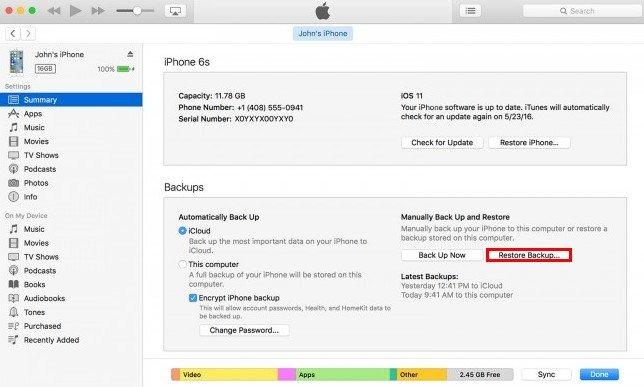
Pastaba: Jei atsarginę kopiją darėte kurį laiką, jūspraras duomenis nuo paskutinės atsarginės kopijos darymo. Tokiu atveju labai rekomenduojame išbandyti geriausią „iPhone“ duomenų atkūrimo programinę įrangą „Tenorshare iPhone Data Recovery“, kad galėtumėte sugrąžinti visas prarastas nuotraukas, kontaktus, vaizdo įrašus, pranešimus ir dar daugiau.
6 būdas: iš naujo nustatykite savo įrenginius kaip naujus
Paskutinė priemonė sustabdyti prisijungimą prie „iCloud“ciklas yra atkurti jūsų įrenginio gamyklinius nustatymus, kurie pateks į pradinį „iCloud“ prisijungimo ekraną. Tai gali atrodyti radikaliai, tačiau kai kuriems vartotojams tai pavyko.
Galite pasirinkti gamyklinius įrenginio nustatymus iš naujo nustatydami „Bendra“> „Atstatyti“> „Ištrinti visą turinį ir nustatymus“ arba naudoti „iTunes“ atkūrimo funkciją.
Arba „Tenorshare ReiBoot“ taip pat pateikia greitą sprendimą iš naujo nustatyti „iPhone“ ar „iPad“ be „iTunes“.

Po to turėsite sukonfigūruoti ir suaktyvintisavo „iPhone“, „iPad“ ir kalbant apie „iCloud“ prisijungimo ekraną, turėtumėte sugebėti sėkmingai jį praeiti. Atminkite, kad įvedę sistemą visi duomenys dings, nepamirškite naudoti „iPhone Data Recovery“ prarastiems dokumentams ir duomenims atkurti.

Šiandien pasibaigė dalijimasis. Dabar jūs neturite problemų, kaip sustabdyti ir ištaisyti „iPhone“, įstrigusį prisijungiant prie „iCloud“ iššokančiojo kontūro.









